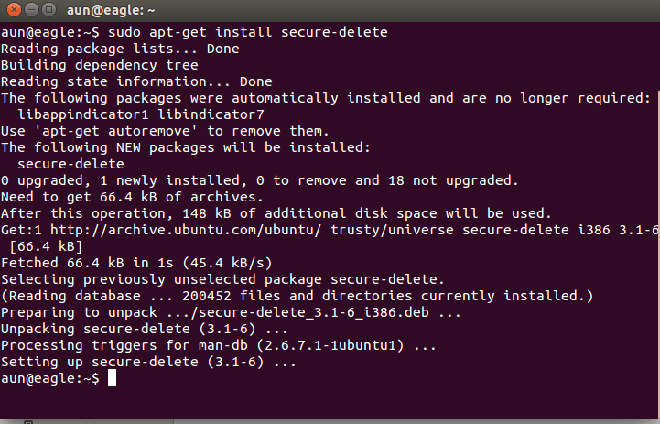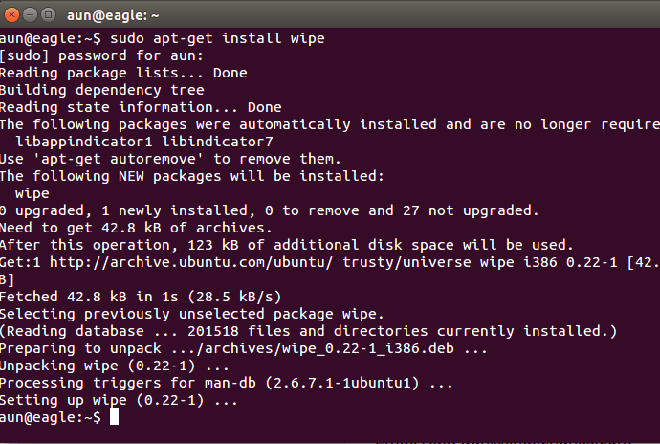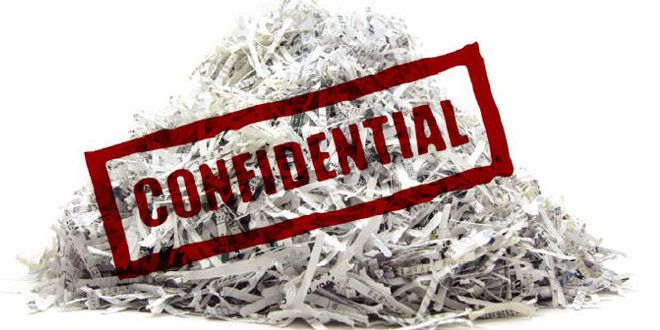Aunque pienses que borrando un archivo no existe más, debes saber que todo archivo eliminado puede dejar rastros. Esto es posible por la estructura definida por el sistema de archivos utilizado en el ordenador. Así, en Linux o en otro sistema, un simple click en la tecla “Delete” o una combinación de “Shift + Supr” no quitará los archivos de manera permanente y sin dejar rastros.
En resumen, el método habitual para la eliminación de archivos en Linux, usando el comando «rm» o modo gráfico, no es suficiente para eliminar permanentemente los archivos del sistema. Un programa para la recuperación de archivos eliminados podría recuperarlos.
Cómo eliminar archivos en Linux
Partiendo de esta lógica de que existen métodos para recuperar archivos eliminados, accidentalmente o no; se concluye que no son eliminados permanentemente del sistema.
En general, los sistemas de archivos proveen métodos esenciales para crear, mover, renombrar y eliminar tanto archivos como directorios. En el caso de una acción de eliminación de un archivo/directorio, inmediatamente para el usuario se encuentra indisponible. Por otro lado, en la vista del sistema de archivos la información relativa al archivo/directorio no desaparece.
El proceso de eliminación de un archivo puede variar entre los distintos tipos existentes de sistemas de archivos. Por ejemplo, en algunos casos, se hace un marcado con el estado de no disponible para el usuario, y está disponible para el sistema operativo iniciar, posteriormente, un proceso de reubicación. Pero, independientemente del proceso, en la mayoría de las veces el archivo eliminado todavía puede ser recuperado.
Eliminar archivos de forma permanente en Linux
Asumiendo que tienes un archivo que contenga un contenido secreto o con información muy confidencial, un atacante, o cualquier otra persona, con los conocimientos y habilidades necesarias, puede fácilmente recuperar una copia de ese archivo y acceder a tu información.
Por lo tanto, puedes utilizar estas 3 herramientas para eliminar archivos de forma permanente en Linux:
1. Shred
Presente, de forma nativa, en la mayoría de las distribuciones de Linux, Shred sobrescribe un archivo para ocultar su contenido y, opcionalmente, puede eliminarlo también.
Por ejemplo, puedes usar los parámetros:
[php]shred -zvu -n 5 archivo[/php]Cuyos parámetros son:
-z: reescribe el archivo agregando ‘ceros’ al final del archivo.
-v: visualiza el progreso de la operación.
-u: trunca y elimina el archivo después de reescrito.
-n: especifica el número de veces que se sobreescribe el archivo (por defecto son 3).
Si necesitas más información sobre Shred escribe lo siguiente:
[php]man shred[/php]2. Wipe
Esta herramienta está indicada solo para disco duro u otro medio magnético. En el caso de los SSD, es recomendado el uso de otra herramienta.
Esta herramienta elimina de forma segura los archivos y, por lo tanto, es imposible recuperarlos. Para usarla, instálala en la distro Debian o Ubuntu:
[php]sudo apt-get install wipe[/php]Red Hat y derivados:
[php]sudo yum install wipe[/php]Para quitar el archivo con Wipe ejecuta:
[php]wipe-rfi archivo[/php]3. Secure-delete
Secure-delete es una herramienta segura para la eliminación de archivos. Pero, antes tienes que instalarla usando el siguiente comando:
En Debian y Ubuntu:
[php]sudo apt-get install secure-delete[/php]Red Hat y derivados:
[php]sudo yum install secure-delete[/php]Después de instalarla, usarás la herramienta srm:
[php]srm -vz archivo[/php]¿Conoces más métodos para eliminar archivos en Linux de manera permanente? Deja tu método en los comentarios.
También te puede interesar: Comandos Cron y Crontab.